Все экземпляры режима normal mode модель, на которую ссылаются, являются частью симуляции. Программное обеспечение However, Simulink® отображает только один экземпляр в окне модели. Видимость режима normal mode включает отображение блоков Scope и значений порта данных.
Чтобы установить видимость режима normal mode, в топ-модели, на вкладке Simulation, в разделе Prepare, под Signal Monitoring, выбирают Normal Mode Visibility. Эта установка определяет экземпляр то программное обеспечение Simulink отображения. Если вы не задаете видимость режима normal mode для определенного экземпляра модели, на которую ссылаются, программное обеспечение Simulink выбирает один экземпляр модели, на которую ссылаются, чтобы отобразиться.
После симуляции, при попытке открыть модель, на которую ссылаются, от блока Model, который не имеет видимости режима normal mode, программное обеспечение Simulink выводит предупреждение.
Чтобы настроить вашу модель, чтобы управлять, какой экземпляр модели, на которую ссылаются, в режиме normal mode имеет видимость и гарантировать соответствующую симуляцию модели, смотрите, Задают Экземпляр, Имеющий Видимость Режима normal mode.
sldemo_mdlref_basic модель и “Архитектуры Модели - ссылки Визуализации” показали пример, показывают использование моделей, содержащих несколько экземпляров модели, на которую ссылаются.
sldemo_mdlref_basic модель имеет три блока Model (CounterA, CounterB, и CounterC) то, что каждая ссылка sldemo_mdlref_counter модель.
Если вы обновляете схему, sldemo_mdlref_basic отображает различные значки для каждого из трех блоков Model тот ссылочный sldemo_mdlref_counter.
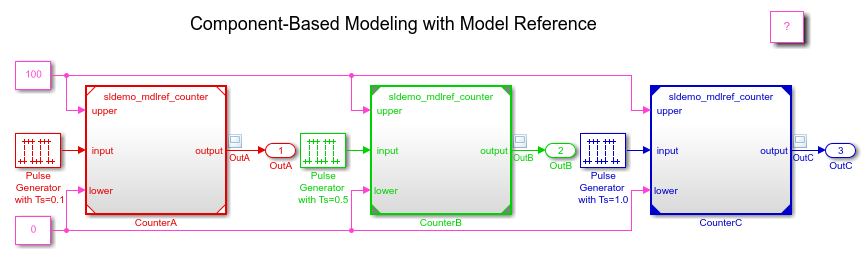
| Блок Model | Углы значка | Режим симуляции и установка видимости режима normal mode |
|---|---|---|
CounterA | Белый | Режим normal mode, с включенной видимостью режима normal mode |
CounterB | Серые углы | Режим normal mode, с отключенной видимостью режима normal mode |
CounterC | Черный угол | Режим Accelerator (видимость режима normal mode не применима), |
Откройте и симулируйте sldemo_mdlref_basic. Дважды кликните модель CounterA и откройте блок ScopeA.
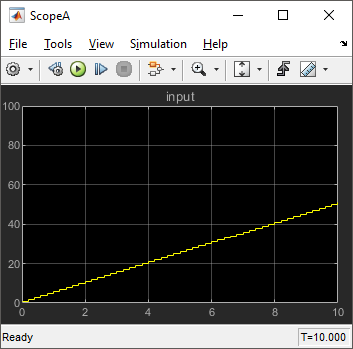
Тот ScopeA блокируйтесь отражает результаты симуляции
блока CounterA Model, которому включили видимость режима normal mode.
При попытке открыть sldemo_mdlref_counter модель путем двойного клика
по блоку CounterB Model, ScopeA в sldemo_mdlref_counter все еще показывает результаты
блока CounterA Model, потому что тому блоку включили видимость режима normal mode.
Известный пример Visualizing Model Reference Architectures показывает использование Зависимости Анализатор для модели что ссылки несколько экземпляров модели, на которую ссылаются, в режиме normal mode.
Определите Общий номер экземпляров, позволенных на параметр топ-модели Multiple.
Установите каждый экземпляр модели, на которую ссылаются так, чтобы это использовало режим normal mode. В диалоговом окне параметров блоков для блока Model, который ссылается на экземпляр, устанавливает параметр Simulation Mode на Normal. Убедитесь, что все предки в иерархии для того блока Model находятся в режиме normal mode.
Углы значков для блоков Model, которые находятся в режиме normal mode, могут быть белые (пустой). Углы стали серыми после того, как вы обновите схему или симулируете модель.
При необходимости измените S-функции, используемые моделью так, чтобы они работали с несколькими экземплярами моделей, на которые ссылаются, в режиме normal mode. Для получения дополнительной информации смотрите Поддержку Использования Нескольких Экземпляров Моделей, на которые Ссылаются, Которые Находятся в Режиме normal mode.
По умолчанию Simulink присваивает видимость режима normal mode одному из экземпляров. После того, как вы завершите шаги настройки, можно задать экземпляр не по умолчанию, чтобы иметь видимость режима normal mode.
Для получения дополнительной информации об инкапсуляции допускающего повторное использование алгоритма в модели, на которую ссылаются, смотрите Повторное использование модели.
Чтобы определить, какой экземпляр в настоящее время имеет видимость режима normal mode:
Чтобы применить установку видимости режима normal mode, обновите схему и не внесите никакие другие изменения в модель.
Исследуйте блоки Model, которые ссылаются на модель, которой вы интересуетесь. Блоку Model, который имеет белые углы, включили видимость режима normal mode, перейдите через иерархию модели.
Когда вы отредактируете модель или во время компиляции после обновления схемы, используйте ModelReferenceNormalModeVisibilityBlockPath параметр. Результатом является Simulink.BlockPath объект, который является блоком path для блока Model, который ссылается на модель, которой включили видимость режима normal mode. Например:
get_param('sldemo_mdlref_basic',... 'ModelReferenceNormalModeVisibilityBlockPath')
ans =
Simulink.BlockPath
Package: Simulink
Block Path:
'sldemo_mdlref_basic/CounterA'Для топ-модели, которую вы симулируете или это находится в скомпилированном состоянии, можно использовать CompiledModelBlockInstancesBlockPath параметр. Например:
a = get_param('sldemo_mdlref_depgraph',... 'CompiledModelBlockInstancesBlockPath')
a =
sldemo_mdlref_F2C: [1x1 Simulink.BlockPath]
sldemo_mdlref_heater: [1x1 Simulink.BlockPath]
sldemo_mdlref_outdoor_temp: [1x1 Simulink.BlockPath]Когда вы создаете Simulink.BlockPath объект для определения видимости режима normal mode:
Первый вектор символов должен представлять блок, который находится в топ-модели иерархии модели - ссылки.
Векторы символов должны представлять блоки Model, которые находятся в режиме normal mode.
Векторы символов, которые представляют различные модели или различные подсистемы, должны относиться к активному варианту.
Примечание
Вы не можете изменить видимость режима normal mode в процессе моделирования.
Чтобы включить видимость режима normal mode для различного экземпляра модели, на которую ссылаются, чем экземпляр, который в настоящее время имеет видимость режима normal mode:
Перейдите топ-модели.
На вкладке Simulation, в разделе Prepare, под Signal Monitoring, выбирают Normal Mode Visibility.
Диалоговое окно Normal Mode Visibility блока Model появляется. Например, вот диалоговое окно для sldemo_mdlref_basic модель, с расширенной панелью иерархии:
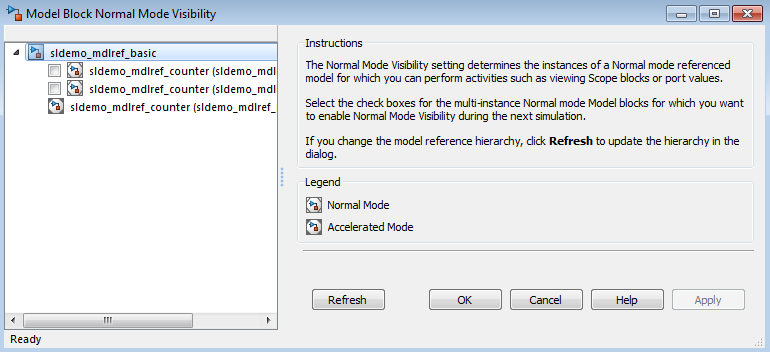
Панель иерархии модели показывает частичную иерархию модели для модели, из которой вы открыли диалоговое окно. Иерархия останавливается в первом блоке Model, который не находится в режиме normal mode. Панель иерархии модели не отображает блоки Model, та ссылка защитила модели.
Диалоговое окно показывает полную иерархию модели для топ-модели. Экземпляры режима normal mode моделей, на которые ссылаются, имеют флажки.
Совет
Чтобы иметь панель иерархии модели диалогового окна Normal Mode Visibility блока Model отражают иерархию текущей модели, нажимают Refresh.
Выберите экземпляр модели, что вы хотите иметь видимость режима normal mode.
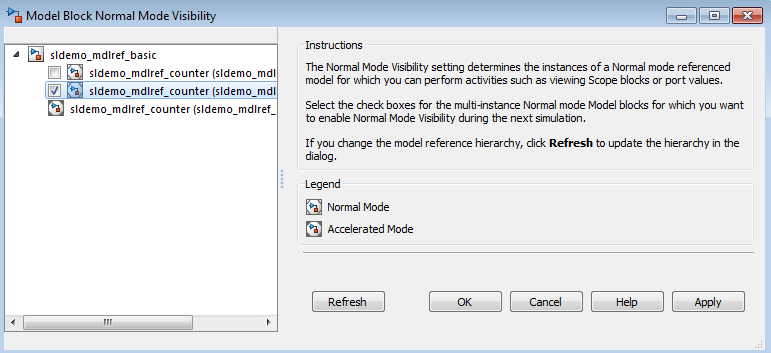
Simulink выбирает всех предков модели и очищает все другие экземпляры той модели. Когда модель очищена, Simulink очищает все дочерние элементы той модели.
Совет
Чтобы открыть модель от диалогового окна Normal Mode Visibility блока Model, щелкните правой кнопкой по модели по иерархии модели, разделяют на области и затем нажимают Open.
Чтобы применить установку видимости режима normal mode, симулируйте топ-модель в иерархии модели.
Как альтернатива использованию диалогового окна Normal Mode Visibility блока Model, в командной строке MATLAB® можно использовать ModelBlockNormalModeVisibility параметр. Для входа можно задать одно из этих значений:
Массив Simulink.BlockPath объекты. Например:
bp1 = Simulink.BlockPath({'mVisibility_top/Model', ...
'mVisibility_mid_A/Model'});
bp2 = Simulink.BlockPath({'mVisibility_top/Model1', ...
'mVisibility_mid_B/Model1'});
bps = [bp1, bp2];
set_param(topMdl,'ModelBlockNormalModeVisibility',bps);
Массив ячеек массивов ячеек из символьных векторов, с векторами символов, являющимися путями к отдельным блокам и моделям. Этот пример производит тот же эффект как пример объектного массива:
p1 = {'mVisibility_top/Model','mVisibility_mid_A/Model'};
p2 = {'mVisibility_top/Model1','mVisibility_mid_B/Model1'};
set_param(topMdl,'ModelBlockNormalModeVisibility',{p1, p2});
Пустой массив, чтобы задать использование выбора значения по умолчанию Simulink экземпляра, который имеет видимость режима normal mode. Например:
set_param(topMdl, 'ModelBlockNormalModeVisibility', []);
Используя пустой массив эквивалентно сниманию всех флажков в диалоговом окне Normal Mode Visibility блока Model.